Jak utworzyć galerię obrazów w WordPress (krok po kroku)
Opublikowany: 2024-08-26Czy chcesz zaprezentować swoje zdjęcia lub dzieła sztuki na swojej stronie WordPress? Utworzenie galerii obrazów to fantastyczny pomysł na prezentację wielu obrazów w zorganizowany i atrakcyjny sposób.
Galeria obrazów to zbiór obrazów wyświetlanych razem na stronie internetowej. Tutaj możesz dodawać zdjęcia w wierszach i kolumnach. Oszczędzi to miejsce i poprawi komfort użytkowania.
Dobrze zaprojektowana galeria może przyciągnąć uwagę odwiedzających i zatrzymać ich na Twojej stronie na dłużej. Użytkownicy mogą łatwo przeglądać obrazy w formacie galerii, często z funkcjami takimi jak lightboxy, które zapewniają lepsze wrażenia wizualne.
W tym przewodniku przeprowadzimy Cię przez proces skutecznego tworzenia galerii obrazów w WordPress .
Pokażemy Ci 2 metody tworzenia galerii obrazów w WordPress:
- Tworzenie galerii obrazów w WordPress bez wtyczki
- Tworzenie galerii obrazów w WordPress za pomocą wtyczki
Metoda 1: Tworzenie galerii obrazów w WordPress bez wtyczki
WordPress zawiera wbudowane funkcje umożliwiające tworzenie podstawowej galerii obrazów. To najłatwiejszy sposób na dodanie galerii obrazów do Twojej witryny internetowej. Może brakować zaawansowanych dostosowań, ale nie ma kłopotów z instalacją nowej wtyczki.
Zaloguj się do panelu administracyjnego WordPress, używając osobistych danych uwierzytelniających. Następnie wykonaj poniższe kroki:
Krok 1: Utwórz lub edytuj post/stronę
Z panelu administracyjnego przejdź do „Posty” lub „Strony” w menu po lewej stronie.
Następnie wybierz „Dodaj nowy”, aby utworzyć nowy post lub stronę, lub „Edytuj” istniejącą, do której chcesz dodać galerię.
Krok 2: Dodaj blok galerii
W edytorze kliknij przycisk „+” , aby dodać nowy blok. Wyszukaj „Galeria” i wybierz blok „Galeria” .
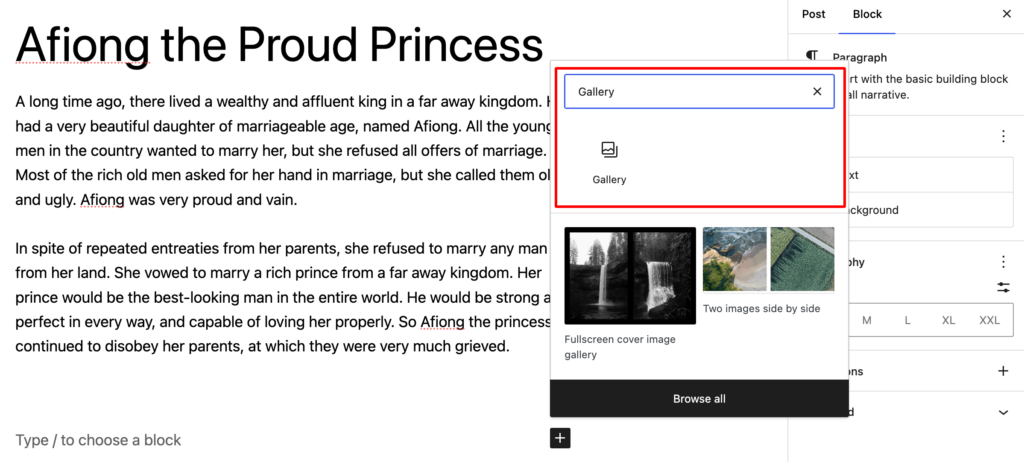
Ten blok pozwoli Ci dodawać i porządkować wiele obrazów.
Krok 3: Prześlij lub wybierz obrazy
Teraz kliknij przycisk „Prześlij”, aby dodać nowe obrazy z komputera. Alternatywnie wybierz „Biblioteka multimediów”, aby wybrać spośród wcześniej przesłanych obrazów.
Możesz wybrać wiele obrazów, przytrzymując klawisz Ctrl (Windows) lub Cmd (Mac) podczas klikania.
Na koniec kliknij „ Utwórz nową galerię ” po wybraniu wszystkich zdjęć.
Przeniesie Cię do strony „Edytuj galerię” . Tutaj znajdziesz wszystkie wybrane obrazy. Możesz je zmienić, po prostu przeciągając i upuszczając.
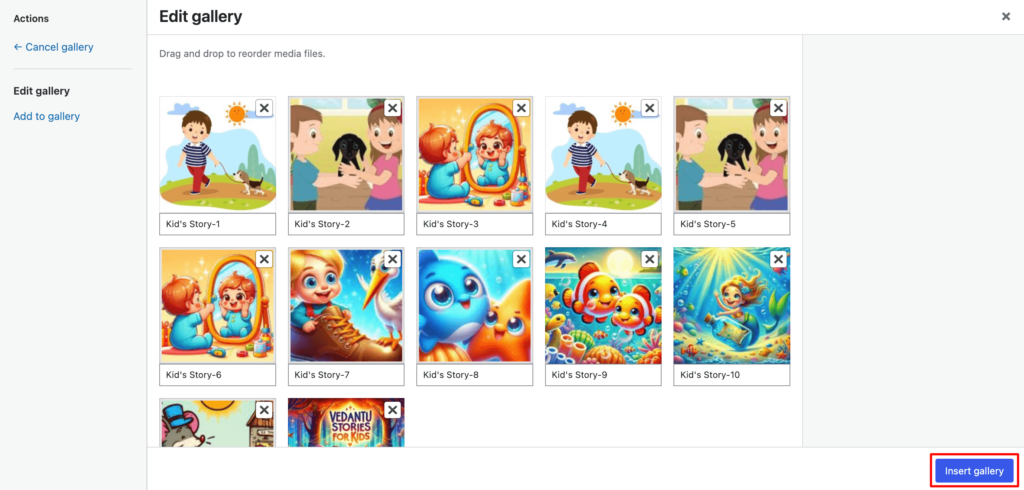
Masz także możliwość nadania podpisu każdemu obrazowi, aby zapewnić lepszą dostępność i SEO.
Kiedy już będziesz zadowolony z wyboru i układu zdjęć, kliknij przycisk „Wstaw galerię”. Spowoduje to powrót do głównego edytora postu lub strony.
Krok 4: Skonfiguruj ustawienia galerii
W kolumnie po prawej stronie znajdziesz kilka opcji ustawień pozwalających dostosować galerię obrazów.
- Rozmiar obrazu : Wybierz rozmiar swoich obrazów (Miniatura, Średni, Duży, Pełny rozmiar).
- Kolumny : zdecyduj, ile kolumn chcesz mieć w układzie galerii. Określa to, ile obrazów pojawi się w każdym wierszu.
- Link do : Zdecyduj, gdzie każdy obraz powinien zawierać łącze. Opcje obejmują zazwyczaj plik multimedialny, stronę załącznika lub brak.
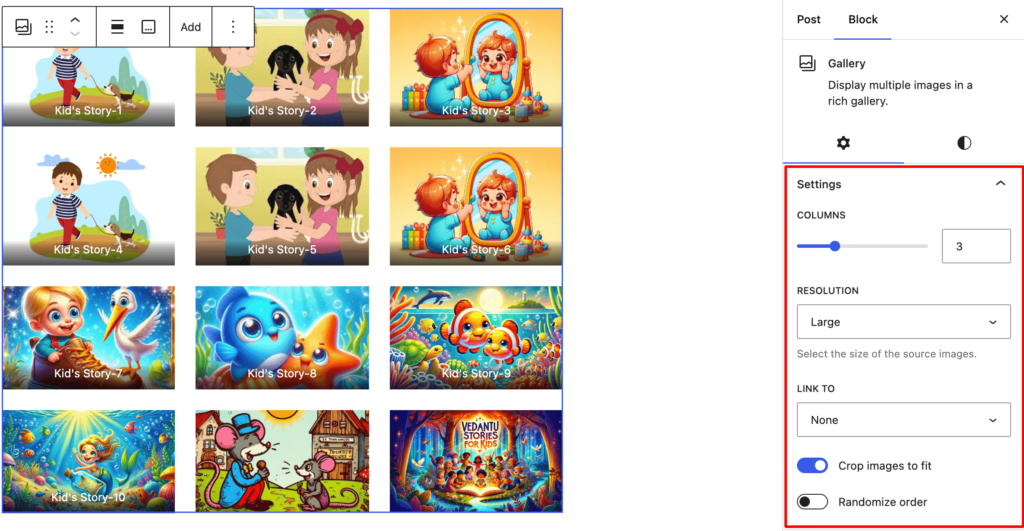
Po dostosowaniu ustawień wyświetl podgląd galerii, aby upewnić się, że wygląda zgodnie z oczekiwaniami. Gdy wszystko będzie już gotowe, kliknij Opublikuj lub Aktualizuj, aby ożywić galerię.
Metoda 2: Tworzenie galerii obrazów w WordPress za pomocą wtyczki
Aby uzyskać bardziej zaawansowane funkcje galerii, możesz rozważyć użycie wtyczki WordPress. W repozytorium WordPress znajdziesz kilka przydatnych wtyczek Galerii obrazów.
W dzisiejszym poradniku wykorzystamy popularną wtyczkę opcyjną Envira Gallery .
Krok 1: Zainstaluj i aktywuj wtyczkę Envira Gallery
Najpierw zaloguj się do panelu administracyjnego WordPress. Z menu po lewej stronie przejdź do Wtyczki → Dodaj nowe .
Następnie wpisz „Galeria Envira” w pasku wyszukiwania i naciśnij Enter. Znajdź wtyczkę Envira Gallery w wynikach wyszukiwania.
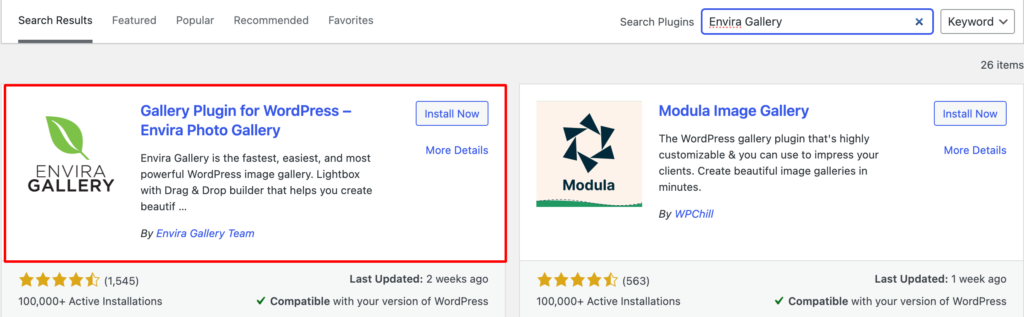
Na koniec kliknij Zainstaluj teraz, a następnie Aktywuj. Otwiera przed Tobą 5-etapowy kreator konfiguracji.
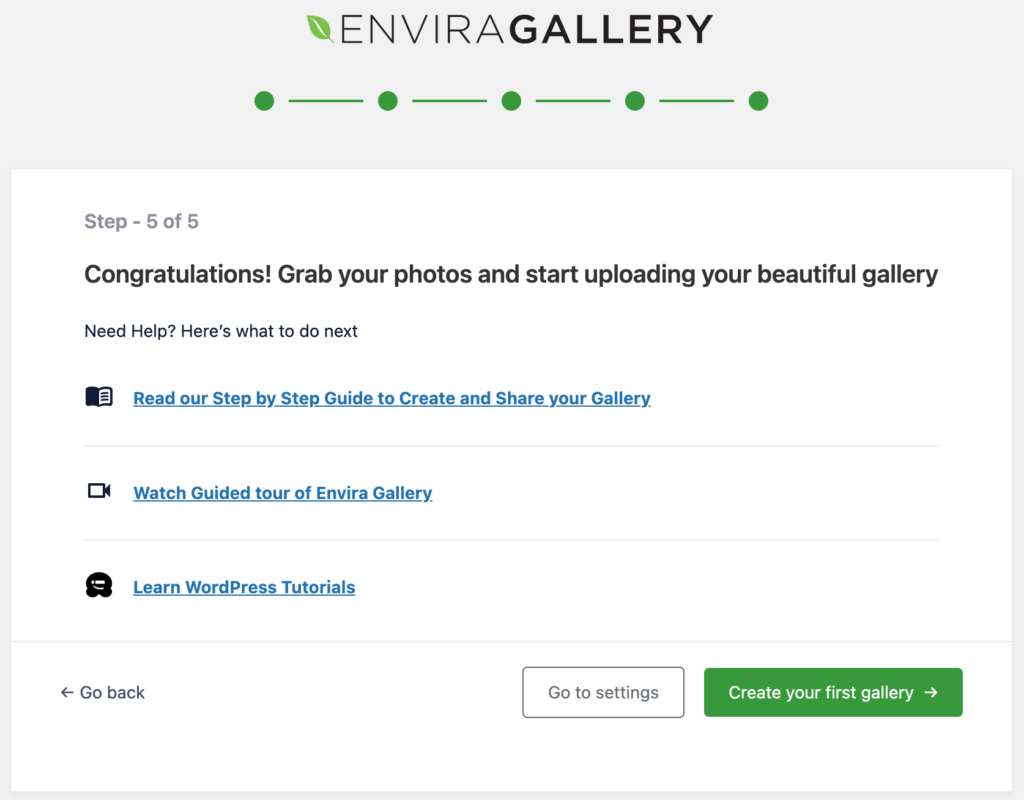
Tutaj znajdziesz kilka opcji konfiguracji wtyczki zgodnie z Twoimi osobistymi preferencjami.
Krok 2: Utwórz nową galerię
W menu po lewej stronie zobaczysz teraz opcję „Galeria Envira” . Kliknij na niego, a następnie wybierz „Dodaj nowy”.
Wpisz tytuł swojej galerii.
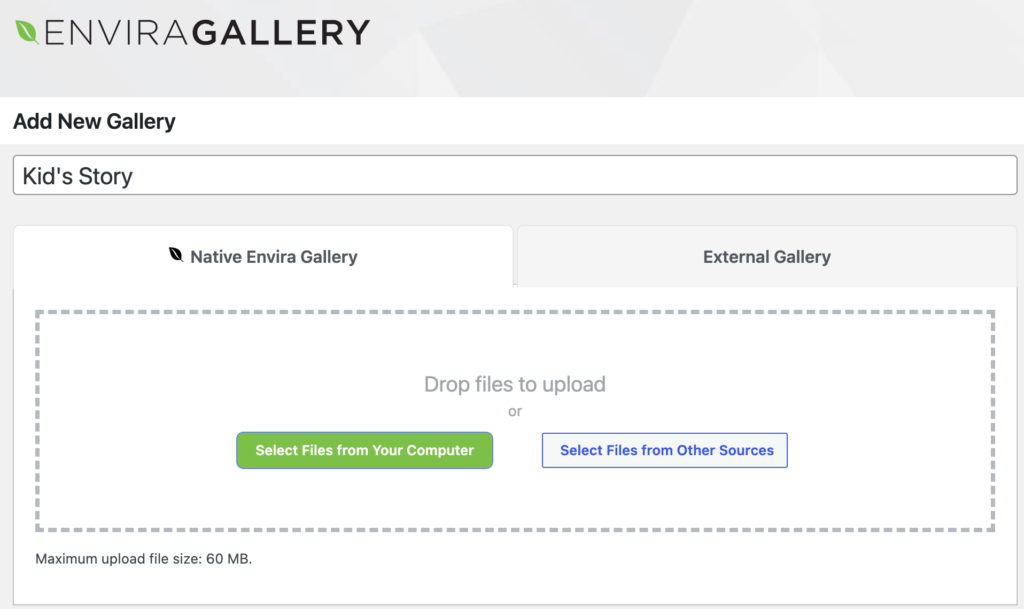
Możesz przeciągać i upuszczać obrazy do obszaru galerii lub użyć przycisku „Wybierz pliki z komputera”, aby przesłać obrazy.
Krok 4: Skonfiguruj ustawienia galerii
Po przesłaniu zdjęć możesz zmienić ich kolejność, przeciągając i upuszczając.
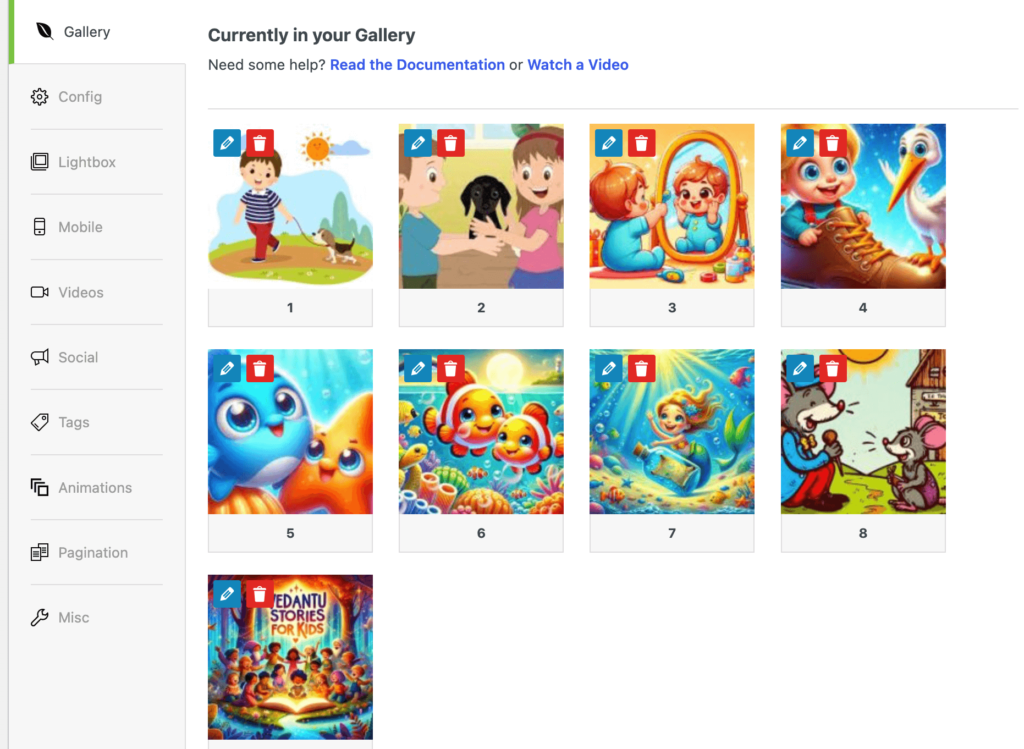
Galeria Envira zapewnia różnorodne opcje konfiguracji, dzięki którym Twoja galeria będzie bardziej atrakcyjna i zoptymalizowana. Jak na przykład:

- Oferuje narzędzie do tworzenia galerii typu „przeciągnij i upuść”, umożliwiające przesyłanie i porządkowanie zdjęć
- Zapewnia różne opcje układu, takie jak siatka, mur, kwadrat, blogroll i inne.
- Udostępnia funkcję lightbox umożliwiającą wyświetlanie obrazów w nakładce pełnoekranowej
- Dodaje przyciski umożliwiające odwiedzającym udostępnianie zdjęć na platformach mediów społecznościowych.
- Dodaj niestandardowe znaki wodne, aby chronić swoje obrazy przed nieautoryzowanym użyciem.
- Dodaj tagi, aby filtrować obrazy w galeriach.
- Wyświetla dużą liczbę obrazów z opcjami paginacji lub nieskończonego przewijania.
- Zawiera funkcje takie jak leniwe ładowanie , aby zapewnić szybkie ładowanie galerii.
- Optymalizuje galerie za pomocą funkcji takich jak tekst alternatywny obrazu, aby zapewnić lepszą widoczność w wyszukiwarkach.
- Jeśli masz wiele kolekcji, organizuj galerie w albumy.
Te funkcje ułatwiają tworzenie, zarządzanie i wyświetlanie pięknych i funkcjonalnych galerii w witrynie WordPress.
Krok 4: Wstaw galerię do posta lub strony
Po skonfigurowaniu galerii zobaczysz krótki kod wygenerowany przez Galerię Envira. Skopiuj ten krótki kod.
Przejdź do posta lub strony, na której chcesz wyświetlić galerię, i wklej krótki kod do edytora treści, w którym chcesz wyświetlić galerię.
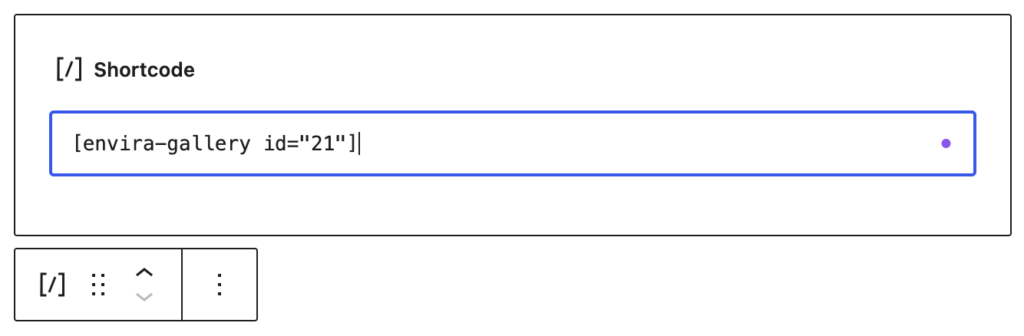
Kliknij „Opublikuj” lub „Aktualizuj”, aby zapisać zmiany.
Galeria Envira oferuje również dodatkowe dodatki i funkcje, takie jak:
- Udostępnianie społecznościowe : Zezwalaj użytkownikom na udostępnianie zdjęć w mediach społecznościowych.
- Paginacja : podziel duże galerie na wiele stron.
- Integracja z WooCommerce : Twórz galerie dla prezentacji produktów.
Poznaj te funkcje, aby jeszcze bardziej ulepszyć swoje galerie.
Jeśli zarządzasz profesjonalną witryną, która wymaga większej funkcjonalności i responsywności w swoich galeriach, powinieneś rozważyć przejście na Envira Premium. Daje dostęp do zaawansowanych funkcji niedostępnych w wersji darmowej, takich jak tworzenie galerii wideo, więcej opcji dostosowywania i ulepszone ustawienia wyświetlania galerii.
Oto 2 metody tworzenia galerii obrazów w WordPress.
Wysokiej jakości obrazy zmieniają zasady gry w e-commerce! Oto 6 najlepszych praktyk w zakresie fotografii produktowej, których powinieneś przestrzegać, aby zwiększyć współczynnik konwersji w eCommerce.
Niezbędne wskazówki, jak ulepszyć swoją galerię obrazów
Przed utworzeniem galerii obrazów należy wziąć pod uwagę kilka kluczowych czynników, aby upewnić się, że spełnia ona Twoje potrzeby i zapewnia odbiorcom optymalne wrażenia.
Oto pełna lista rozważań:
- Optymalizuj jakość i rozmiar obrazu : używaj obrazów wysokiej jakości, ale kompresuj je, aby zapewnić szybki czas ładowania bez poświęcania zbyt dużej jakości.
- Używaj spójnych wymiarów obrazu : zachowaj jednolite rozmiary obrazu i proporcje, aby uzyskać dopracowany, profesjonalny wygląd.
- Wykorzystaj projektowanie responsywne : upewnij się, że Twoja galeria jest dostosowana do urządzeń mobilnych i wygląda świetnie na wszystkich urządzeniach, korzystając z technik projektowania responsywnego.
- Organizuj za pomocą albumów i tagów : kategoryzuj obrazy w albumy i używaj tagów, aby ułatwić nawigację odwiedzającym.
- Zaimplementuj funkcję Lightbox : Zezwalaj użytkownikom na oglądanie obrazów w pełnoekranowym trybie Lightbox, aby zapewnić lepsze wrażenia wizualne.
- Wybierz odpowiedni układ : wybierz układ (siatka, mur itp.), który najlepiej pasuje do Twoich treści i preferencji projektowych.
- Użyj paginacji lub nieskończonego przewijania : w zależności od liczby obrazów wybierz pomiędzy paginacją lub nieskończonym przewijaniem, aby poprawić wygodę użytkownika.
- Dodaj znaki wodne dla ochrony : Chroń swoje obrazy przed nieuprawnionym użyciem, dodając znaki wodne.
- Optymalizuj pod kątem SEO : stosuj praktyki przyjazne SEO, takie jak opisowe nazwy plików, tekst alternatywny i podpisy, aby poprawić pozycję obrazów w wyszukiwarkach.
- Zaoferuj opcje pobierania : jeśli to konieczne, udostępnij użytkownikom opcje pobierania obrazów lub przeglądania wersji w wysokiej rozdzielczości
Odpowiednie obrazy są integralną częścią każdej strony internetowej. Ale zła prezentacja może również zrujnować reputację Twojej witryny. Dlatego zawsze uważaj, aby wstawić galerię obrazów do swojej witryny WordPress.
Wniosek
Galeria zawierająca kolekcję wysokiej jakości zdjęć odzwierciedla profesjonalizm i wiedzę twórcy lub marki. Może znacznie zwiększyć zaangażowanie publiczności i przekazać doskonałość artystyczną.
Niezależnie od branży, w której działasz, galeria obrazów może być skutecznym sposobem na zaprezentowanie i wzmocnienie reputacji Twojej marki.
Na przykład, jeśli zajmujesz się nieruchomościami , możesz skorzystać z galerii zdjęć, aby zaprezentować swoją nieruchomość. Skorzystaj z galerii, aby wyświetlić główne pomieszczenia obiektu, zdjęcia z zewnątrz i unikalne cechy. Pomaga to kupującym uzyskać kompleksowy ogląd nieruchomości przed osobistą wizytą.
Czy potrzebujesz pomocy w powiększeniu obrazu bez utraty jakości? Sprawdź ten przewodnik i uzyskaj kilka praktycznych wskazówek.
Czy planujesz wstawić galerię obrazów na swojej stronie WordPress ? Podziel się z nami swoimi opiniami w sekcji komentarzy poniżej.
